电脑上卸载不了的软件怎么办 如何处理控制面板中无法卸载的软件
在使用电脑的过程中,我们常常会遇到一些无法卸载的软件,这给我们的电脑带来了不少困扰,在控制面板中,我们有时会发现有些软件无法被正常移除,这让我们感到无奈。当电脑上出现这种情况时,我们应该如何处理呢?本文将为大家介绍一些解决办法,帮助大家轻松处理控制面板中无法卸载的软件。
步骤如下:
1.正常的卸载软件应该在控制面板中进行:使用Windows+E快捷键,调出资源管理器→打开控制面板。
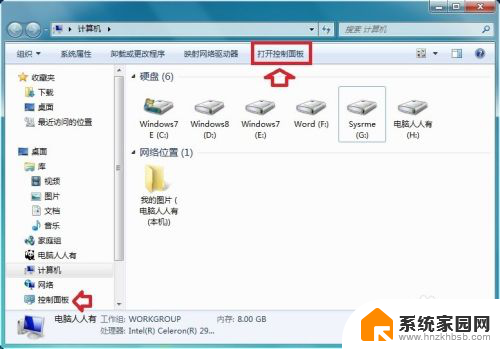
2.控制面板→程序→卸载程序。
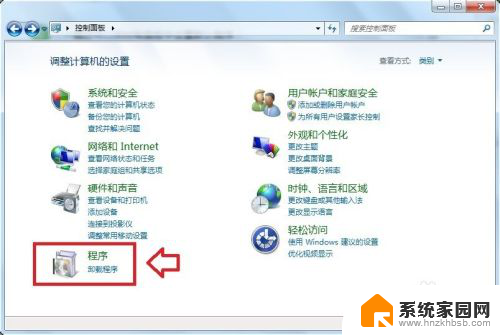
3.右键点击程序→卸载。
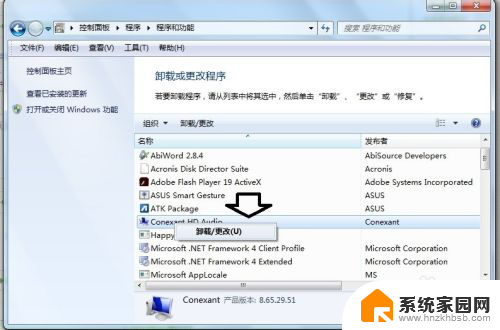
4.如果在这里找不到卸载的程序,或者有项目,无法正常卸载,可以在注册表中搜索关键词删除之。在【开始】→【运行】中输入: regedit 按回车键之后,打开注册表编辑器。
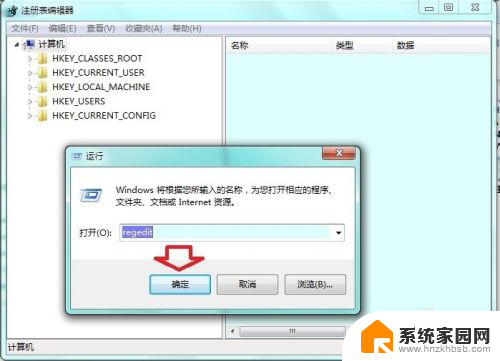
5.先点选计算机(为的是从头找起,注册表有记忆功能)编辑→查找。
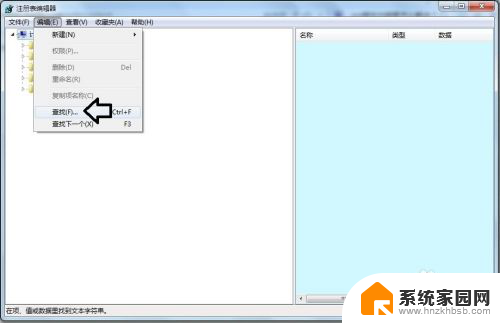
6.编辑→查找→输入无法卸载程序的名称作为搜索的关键词→找到之后删除即可。
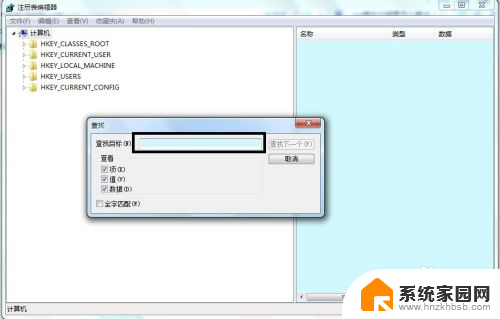
7.通常在此位置:
HKEY_LOCAL_MACHINE\Software\Microsoft \Windows \CurrentVersion\Uninstall
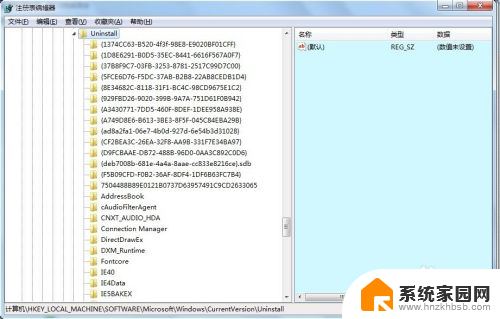
8.还有一种情况常见于Office安装的过程,即便是控制面板中已经卸载干净了老版本的Office软件。新装还会出错。此时不妨使用微软的专用工具清理一下即可。(具体步骤可以参考相应的经验文章)↙
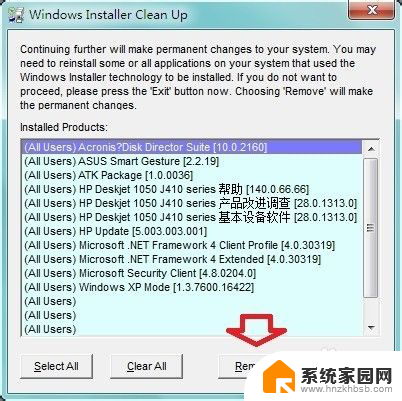
9.卸载不明程序(比如只有桌面有一个图标),建议使用优化大师卸载:
系统清理→软件智能卸载→其他→然后依次找到卸载的程序→分析→卸载。
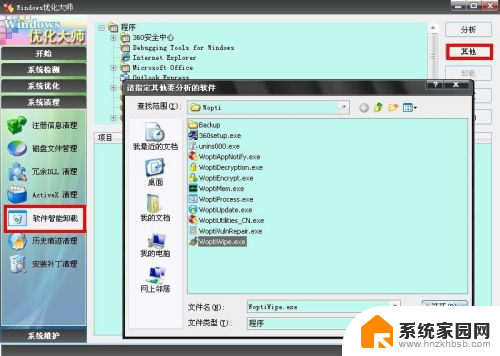
以上就是电脑上无法卸载软件的解决方法,如果你也遇到同样的情况,请按照我的方法来处理,希望对大家有所帮助。
电脑上卸载不了的软件怎么办 如何处理控制面板中无法卸载的软件相关教程
- 如何卸载卸不掉的电脑软件 控制面板中无法卸载的软件怎样处理
- 卸载软件卸载不了怎么办 控制面板中软件无法卸载怎么处理
- 如何在控制面板卸载软件 如何在控制面板中卸载软件
- 控制面板里的程序删不掉 无法在控制面板中卸载软件
- 怎么卸载无法卸载的软件 电脑软件无法正常卸载怎么办
- 怎么卸载桌面上没有的软件 如何卸载没有图标的软件
- 在电脑上怎样卸载软件 如何完全卸载电脑上的软件
- 怎么卸载手机上卸载不了的软件 怎样解决手机上软件无法卸载的问题
- 手机怎么卸载桌面上的软件 卸载手机软件后图标仍然显示
- 电脑彻底卸载软件 如何彻底卸载电脑上的软件
- 电话怎么设置自动重拨 手机通话中断后自动重拨设置教程
- 怎么显示隐藏的app 苹果手机应用隐藏教程
- windows 10 自带虚拟光驱软件在哪 Windows 10虚拟光驱的使用方法
- 小爱同学连电脑当音响 小爱同学电脑当音箱教程
- 怎么把字体变粗 Word文档加粗文字的方法
- 0x0000006d9共享错误 打印机共享出现错误0x000006d9怎么处理
电脑教程推荐